¿Cómo usar los filtros de Snap Camera en llamadas de Zoom? - Guía de instalación

Snap camera es una herramienta muy útil para usar en las aplicaciones o servicios de llamadas online. Pues, esta te permite usar los filtros de la aplicación de Snapchat en aplicaciones como Zoom. Así pues, en este artículo veremos Cómo usar los filtros de Snap Camera en llamadas de Zoom, además de explicar cómo se instala esta app en tu Pc o móvil.
¿Cuál es el procedimiento para instalar Snap Camera en mi PC?
Los filtros de Snapchat tienen disponibilidad de uso en otras plataformas externas, tales como los servicios en los que se hacen vídeo llamadas como Google Meet, Skype y Zoom. En estos casos, es necesario el uso de una aplicación para ordenadores, la famosa Snap camera. Esta es una aplicación disponible en versión gratuita para los sistemas Windows a partir de la versión 10 y para los MacOs.
En una PC Windows
Así pues, si no quieres usar los filtros de Zoom o los tienes desactivados o simplemente quieres usar los filtros de Snapchat porque son más dinámicos, debes descargar esta aplicación. Con Snap camera se puede agregar estos efectos a imágenes en movimiento que se capturen mediante la cámara web de tu computadora.
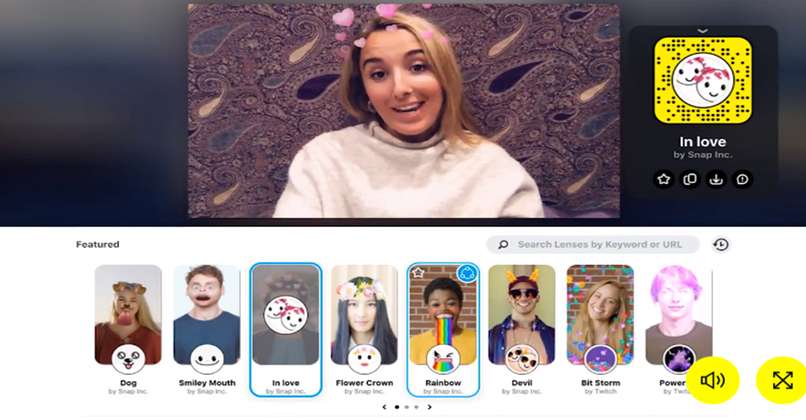
Para descargar Snap camera tanto en dispositivo con Windows como en aquellos de Apple hay que dirigirse a la página de descarga oficial de la aplicación. Luego de entrar, debes fijarte en la esquina superior derecha, en donde se encontrará un botón amarillo que dice Download o descargar. Así que presiona en este y la descarga empezará.
Con tu Mac
Entre los requisito de la app es que las versiones de los sistemas sean en Windows 10 o superiores o Mac 10.13 o los que le siguen. También es indispensable que el equipo tenga al menos 4 GB de memoria RAM para que pueda funcionar de manera correcta y rápida.
Una vez se complete la descarga debes empezar el proceso de instalación siguiendo los pasos que el sistema vaya solicitando. De igual manera debes tener instalada y activa una cámara web con la que realizarás las llamadas en la plataforma de Zoom.
¿Qué debo de hacer para poder vincular Snap Camera con Zoom?
Cuando la aplicación termine de instalarse debes hacer una ejecución de prueba para comprobar que sirven todas las funciones. Luego de ello, se puede empezar a usar la aplicación para hacer las reuniones y llamadas de Zoom pero con los filtros de Snapchat. Para hacer la activación de dicha función debes ingresar en la aplicación de Snap camera.
Luego de esto, hay que abrir la sección de ajustes o configuración pulsando sobre la tuerca que se posiciona en la esquina derecha superior. Seguido a este paso, debes empezar a bajar con el cursor entre todas las opciones hasta visualizar la opción vídeo. En donde aparecerán las opciones o configuraciones de la cámara.

Allí aparece un menú que se despliega y al pulsar en dicho menú encontrarás la opción de la cámara que quieres usar para la vídeo llamada. En este caso las opciones serán la webcam de la pc y Snap camera. Así pues, debes seleccionar la segunda de ellas y la imagen cambia de manera inmediata haciendo que se vea una imagen con uno de los filtros de prueba de Snapchat.
¿De qué manera puedo acceder a los filtros de Snap Camera durante mi llamada de Zoom?
Una vez que se selecciona la cámara que se va a usar para hacer las llamadas virtuales es hora de empezar la reunión con tus amigos. Así pues, debes abrir la aplicación o plataforma de Zoom y seleccionar en la opción que permite hacer una llamada. Luego de ello, debes seleccionar a los participantes que tendrá dicho encuentro y pulsar en empezar o llamar para que llamada se genere. En caso de que sea otra persona quien realiza la llamada, solo debes esperar a que te añadan a la misma.
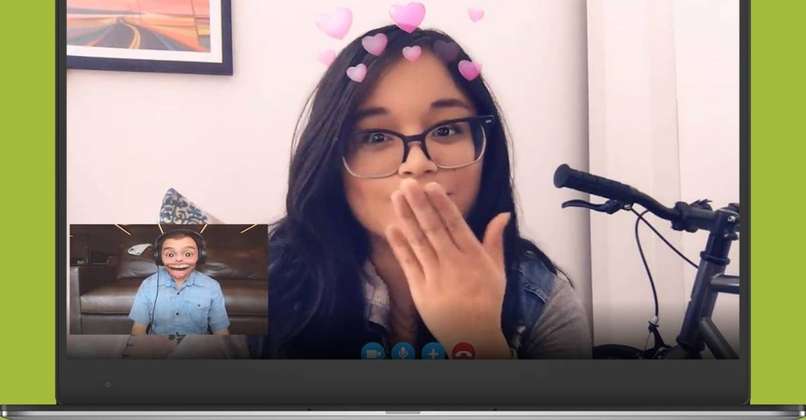
Si esperas la llamada pero en verdad no quieres participar en ella en Snapchat hay un filtro muy divertido y útil. Este simula que tienes mala conexión de internet y hace parecer que se corta la llamada o se queda pegada la pantalla. Por lo que, este filtro otorga la excusa perfecta para abandonar la llamada. Así pues, si quieres utilizar este filtro o cualquiera de los filtros de la galería de Snapchat en Snap camera y zoom, debes aprender a encontrarlos.
Estando dentro de la llamada en la plataforma de Zoom pero usando la Snap camera, de manera predeterminada se mostrará un filtro como sugerencia. Para cambiarlo, solo debes fijarte en la parte baja de la pantalla, pues allí se mostrará una barra deslizante. En donde se encuentran opciones múltiples de filtros que puedes agregar a tu imagen.
Entre los filtros que se encuentran en las primeras opciones podrás ver el filtro que agrega fecha y hora en la pantalla. Este es un efecto muy importante cuando se trata de una reunión de negocios o una clase que durará un tiempo prolongado. Pues, en la pantalla irá apareciendo la hora, por lo que todos los participantes podrán medir el tiempo de manera sencilla.
¿Cómo usar estos filtros de Snap Camera en mis llamadas de Zoom desde el móvil?
En los teléfonos móviles es mucho más fácil poner los filtros de Snap camera en la llamada de zoom. Pues, los movimientos que se deben hacer se pueden disimular y efectuar de manera muchos más rápida que en la computadora. En los móviles también se pueden ver los filtros que has agregado como favoritos que son los que más usas en la plataforma de Snapchat.
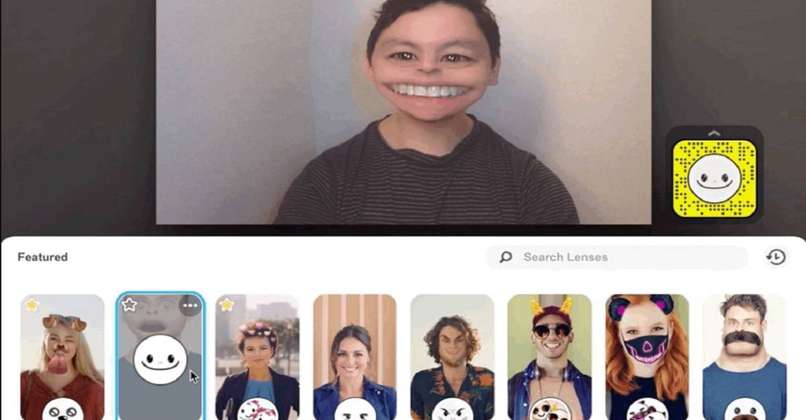
Para poner un filtro de Snapchat en una llamada de zoom con el móvil solo basta un simple movimiento de los dedos. Pues si se desliza el dedo hacia la izquierda o derecha, el efecto que se muestra en la cámara va cambiando. Así, puedes buscar el mejor efecto o el que necesites de manera rápida, para aplicarlo solo debes tocar la pantalla y la imagen cambia.